ما هي البرامج الضارة Fruitfly وكيفية تجنبها وإزالتها
نشرت: 2023-09-13هل أنت من مستخدمي Mac وهل تعرف الأنواع المختلفة من البرامج الضارة التي قد تصيب جهاز Mac الخاص بك؟ هل سمعت عن برنامج Fruitfly الخبيث؟ هل تريد معرفة التفاصيل الكاملة لبرنامج Fruitfly Malware والتأكد من أن جهاز Mac الخاص بك آمن من برنامج Fruitfly Malware؟ هذه المقالة هي المقالة المثالية لمعرفة معلومات كاملة وواضحة بخصوص برامج Fruitfly الضارة.
ما هي البرامج الضارة Fruitfly
Fruitfly هو نوع من البرامج الضارة التي ظهرت إلى الوجود في الآونة الأخيرة وكان لها تأثير كبير على أجهزة Mac. يشار إليه من قبل شركة Apple باسم "Quimitchin" وهو عبارة عن حصان طروادة يستهدف بشكل أساسي أنظمة تشغيل Mac. فهو يلتقط لقطات شاشة ويصل إلى الكاميرا لسرقة البيانات من المستخدمين. يتم إصابة برامج Fruitfly الضارة بأجهزة Mac بشكل رئيسي من خلال الروابط ورسائل البريد الإلكتروني. لقد زاد عدد أجهزة Mac المصابة بشكل كبير ولا يزال العدد الدقيق غير معروف.
يتحكم برنامج Fruitfly Malware هذا في جهاز Mac الخاص بك بالإضافة إلى الأجهزة المتصلة بشبكتك. إنهم يتجسسون عليك سرًا من خلال الكاميرا والميكروفون المدمجين بجهاز Mac. حتى أنهم يسجلون ملف تخزين المفاتيح لسرقة المعلومات السرية مثل بيانات اعتماد تسجيل الدخول والبيانات الحساسة الأخرى.
- ذات صلة – أفضل 3 طرق لفحص البريد الإلكتروني بحثًا عن البرامج الضارة على نظام Mac
- أجهزة Mac M1 من Apple مستهدفة بالبرامج الضارة: كيفية إزالة البرامج الضارة M1 Mac
ماذا تفعل البرامج الضارة Fruitfly؟
- فهو يأخذ لقطات شاشة لجهاز Mac الخاص بك دون قلقك، وذلك أيضًا بصفات مختلفة
- إنه يتجسس ويخزن ضغطات المفاتيح لجهاز Mac الخاص بك
- يتحكم في كاميرا الويب الخاصة بك ويلتقط الصور ومقاطع الفيديو
- يقوم بتعديل الملفات ويجمع أيضًا معلومات جهاز Mac المصاب
كيفية تجنب البرامج الضارة Fruitfly
1. تحقق من الأذونات
في إعدادات الخصوصية والأمان، تحقق من الأذونات المسموح بها للتطبيقات التي قمت بتثبيتها على جهاز Mac الخاص بك. يمكنك التحقق من قائمة التطبيقات التي تستخدم الأذونات. إذا وجدت أن أي تطبيق يستخدم أذونات غير ذات صلة ومريبًا، فقم بتعطيله على الفور. فيما يلي عملية التحقق من قائمة التطبيقات في قسم الأذونات.
- انقر على أيقونة "Apple" المتوفرة في الزاوية العلوية اليسرى. سيتم فتح قائمة الخيارات. اختر خيار "الإعدادات" من تلك القائمة.
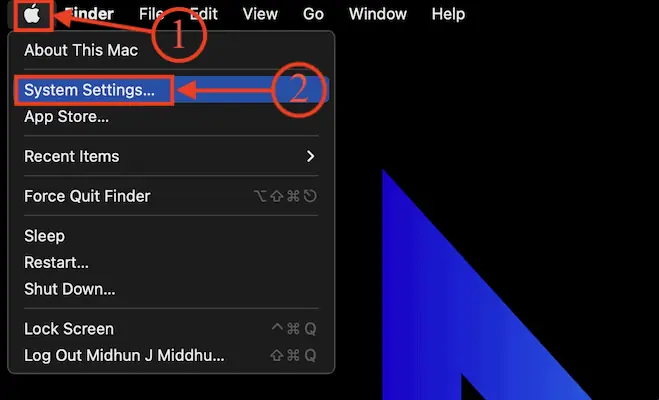
- ثم ستظهر نافذة الإعدادات. انتقل إلى قسم "الخصوصية والأمان" وهناك تظهر قائمة الأذونات. قم بمراجعة كل إذن وتحقق من التطبيقات التي تستخدم هذا الإذن المعني.
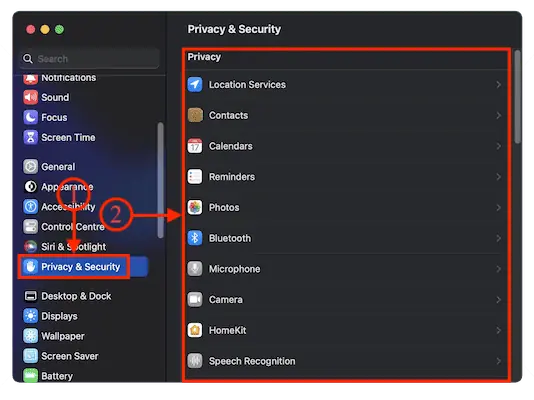
2. اختر مصدر التثبيت
يتمتع نظام التشغيل Mac بأمان مدمج للتحقق من التطبيقات قبل تثبيتها على جهازك. سيتم العثور على هذا الإعداد في قسم الخصوصية والأمان. يوفر Mac خيارين للأمان، مثل App Store وApp Store والمطورين المحددين.
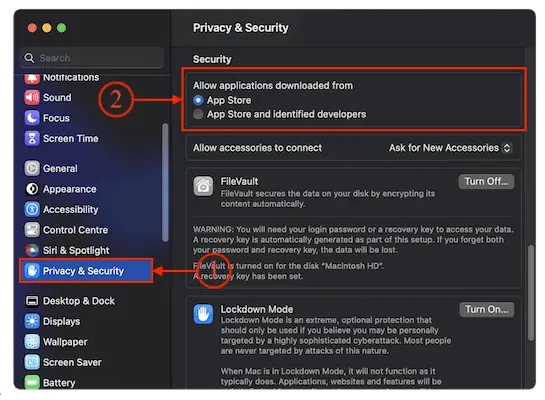
- متجر التطبيقات - يتيح هذا الخيار للمستخدمين تنزيل التطبيقات وتثبيتها على أجهزة Mac الخاصة بهم فقط من متجر التطبيقات. تم تطوير التطبيقات المتوفرة في App Store بواسطة مطورين معروفين ومعتمدين. لذا، إذا وجد فريق Apple أي شيء مريب في التطبيقات، فلن يسمحوا بتوفير هذه التطبيقات في متجر التطبيقات.
- متجر التطبيقات والمطورين المحددين - يتيح ذلك للمستخدمين تنزيل التطبيق من متجر التطبيقات وأيضًا من المطورين الذين حددتهم شركة Apple. لكن في بعض الأحيان، يقوم المطورون المحددون بتحميل تطبيقاتهم بشكل اختياري. لذلك، يمكن تنزيل هذه التطبيقات وتثبيتها من مصادر خارجية.
3. استخدم برامج مكافحة الفيروسات
يعد استخدام برامج مكافحة الفيروسات أحد أفضل الطرق لتأمين جهاز Mac الخاص بك وحمايته من البرامج الضارة الخطيرة. لكن اختيار الأفضل يعد مهمة ضخمة للمستخدمين. هناك الكثير من برامج مكافحة الفيروسات لنظام التشغيل Mac. نقترح استخدام Intego Mac Internet Security ( رابط خاص مخفض ).
- ذات صلة – مراجعة Intego Mac لأمن الإنترنت
- 6 طرق فعالة لإصلاح جهاز الكمبيوتر التالف بسبب البرامج الضارة؟
- أكثر أنواع البرامج الضارة شيوعًا وكيفية تجنبها
كيفية إزالة البرامج الضارة Fruitfly من ماك
1. استخدام Intego Mac Premium Bundle
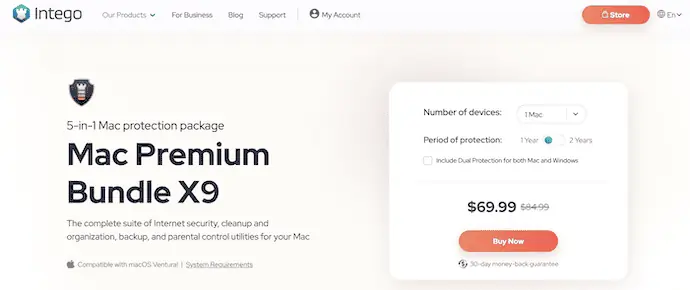
تعد حزمة Intego premium واحدة من أفضل برامج مكافحة الفيروسات لأجهزة Mac المتوفرة لمستخدمي Mac. لديهم الملايين من المستخدمين الموثوق بهم في جميع أنحاء العالم وهذا كله بسبب خدماتهم المتميزة لعملائهم. لا تتنازل Intego أبدًا عن توفير جميع الميزات الضرورية وأفضل الخدمات. تشتمل Intego Mac Premium Bundle على أنواع مختلفة من البرامج، مثل VirusBarrier، وContentBarrier، وPersonal Backup، وWashing Machine. يتوفر هذا في إصدارات مجانية ومتميزة وبسعر مناسب أيضًا.
أبرز مميزات Intego
- برنامج مكافحة الفيروسات الأكثر موثوقية لمستخدمي Mac
- واجهة سهلة الاستخدام
- يقوم بمسح عميق في جهازك
- متوفر بأسعار معقولة
- ضمان استعادة الأموال لمدة 30 يومًا
- دعم 24/7
التسعير
يختلف سعر Intego Mac Premium Bundle بناءً على عدد أجهزة Mac، وهو متاح في فترات حماية مدتها عام واحد وسنتان . الأسعار مدرجة أدناه.
- خطة لمدة سنة واحدة
- 1 ماك - 69.99 دولارًا
- 3 أجهزة ماكينتوش – 94.99 دولارًا
- 5 أجهزة ماكينتوش – 119.99 دولارًا
- خطة لمدة عامين
- 1 ماك - 129.99 دولارًا
- 3 ماك - 174.99 دولارًا
- 5 أجهزة ماكينتوش – 219.99 دولارًا
كيفية إزالة البرامج الضارة Fruitfly من نظام Mac باستخدام Intego VirusBarrier
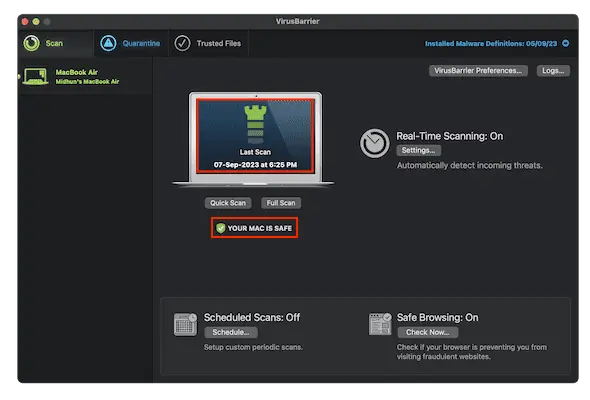
في هذا القسم، سأعرض لك الإجراء خطوة بخطوة للتحقق مما إذا كان جهاز Mac الخاص بك مصابًا ببرامج Fruitfly الضارة.

الوقت الإجمالي: 5 دقائق
الخطوة 1: تنزيل Intego VirusBarrier
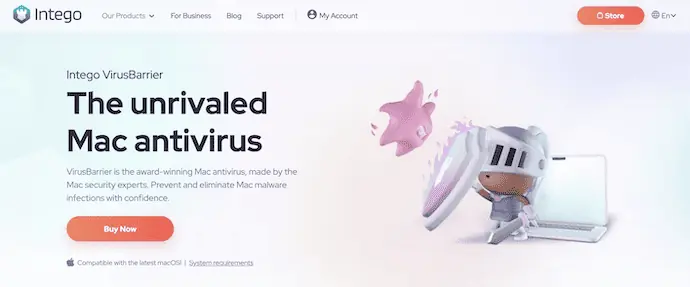
قم بتشغيل أي متصفح على جهاز Mac الخاص بك وقم بزيارة الموقع الرسمي لـ Intego ( رابط خاص مخفض ). اختر خطة لشرائها وتنزيلها على جهاز Mac الخاص بك.
الخطوة 2: المسح الضوئي
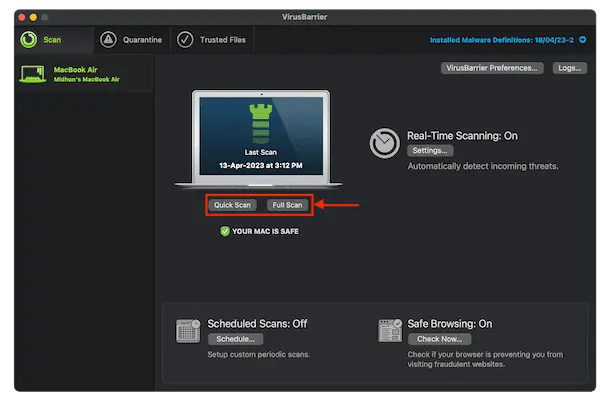
قم بتشغيل التطبيق بعد التثبيت الناجح. ثم ستجد الواجهة كما هو موضح في لقطة الشاشة. انقر على خيار "المسح الكامل" المتوفر على الصفحة الرئيسية.
الخطوة 3: نتائج المسح
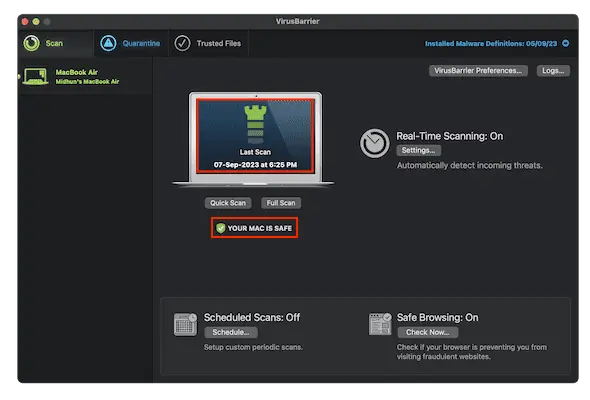
يبدأ في فحص جهاز Mac بالكامل بحثًا عن جميع أنواع البرامج الضارة بما في ذلك برنامج Fruitfly Malware. يستغرق الأمر بعض الوقت لإكمال عملية الفحص الكامل، ويعرض نتائج الفحص. إذا كان هناك أي برامج ضارة، فسيتم عرض النتائج التي تم العثور عليها في قسم العزل. ومن هناك يمكنك التحقق منها وإزالتها إذا كانت مشبوهة بالفعل وتضر بجهاز Mac الخاص بك.
التكلفة المقدرة: 69.99 دولارًا أمريكيًا
إمداد:
- ماك
- Intego VirusBarrier
أدوات:
- Intego VirusBarrier
المواد: برامج مكافحة الفيروسات
- ذات صلة – كيفية إزالة Search Marquis من نظام Mac: 7 أفضل الطرق
- مراجعة Intego Mac Premium Bundle: حماية كاملة لنظام Mac
2. استخدام CleanMyMac X
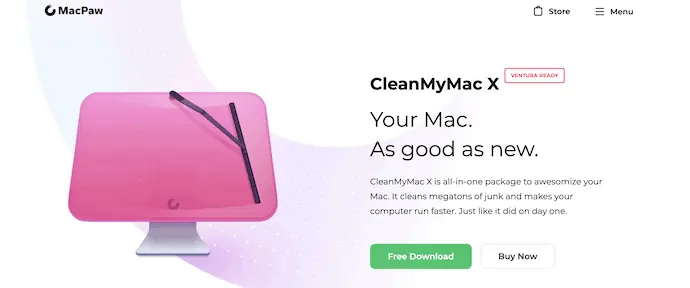
CleanMyMac X هو تطبيق رائع لتنظيف أجهزة Mac يساعد المستخدمين في الحفاظ على أجهزة Mac الخاصة بهم نظيفة وآمنة من البرامج الضارة. يقوم هذا التطبيق بالمسح العميق لجهاز Mac الخاص بك للعثور على الملفات غير المرغوب فيها والبيانات غير المرغوب فيها. هذا البرنامج من شركة MacPaw المشهورة والتي لديها فريق تطوير قوي. إلى جانب الفحص، فإنه يحتوي على العديد من الخيارات مثل مرفقات البريد، وإزالة البرامج الضارة، والخصوصية، والتحسين، وإلغاء التثبيت، وغير ذلك الكثير. علاوة على ذلك، فهو يتمتع بواجهة مستخدم بسيطة ونظيفة مما يجعل المستخدمين يختارون النشاط أو الأداة المطلوبة بسهولة. هذا متاح في الإصدارات التجريبية المجانية والإصدارات المتميزة.
مميزات برنامج CleanMyMac X
- واجهة مستخدم بسيطة ونظيفة
- يعمل بسرعة ودقة كبيرة
- يقوم بالمسح العميق وينظف الملفات غير المرغوب فيها بنقرة واحدة
- يوفر عرضًا تفصيليًا للبيانات الموجودة في الفحص
- دعم فني 24/7
- متوفر في نسخة تجريبية مجانية
التسعير
يتوفر CleanMyMac X في الإصدارات التجريبية المجانية والإصدارات المميزة . يعتمد سعر الإصدار المميز على نوع الاشتراك وعدد أجهزة Mac . فيما يلي قائمة الأسعار بناءً على كلا المعيارين.
- اشتراك لمدة عام
- خطة لجهاز Mac واحد – 34.95 دولارًا
- خطة لجهازي Mac – 54.95 دولارًا
- خطة لـ 5 أجهزة ماكينتوش – 79.95 دولارًا
- الشراء لمرة واحدة
- خطة لجهاز Mac واحد – 89.95 دولارًا
- خطة لجهازي Mac – 134.95 دولارًا
- خطة لـ 5 أجهزة ماكينتوش – 199.95 دولارًا
كيفية إزالة البرامج الضارة Fruitfly من نظام Mac باستخدام CleanMyMac X
- الخطوة 1: افتح أي متصفح على جهاز Mac الخاص بك وقم بزيارة الموقع الرسمي لـ CleanMyMac X. اختر خطة للشراء وأكمل عملية الشراء.
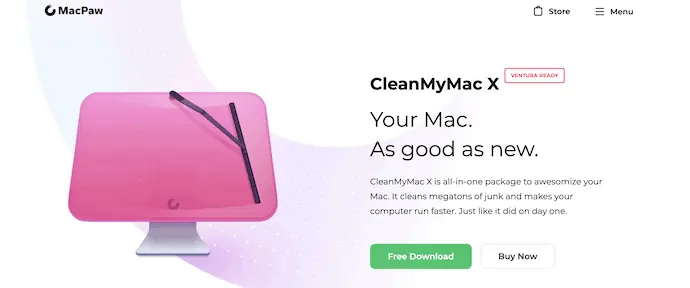
- الخطوة 2: قم بتنزيله وتثبيته على جهاز Mac الخاص بك باتباع معالج التثبيت. لاحقًا، قم بتشغيل CleanMyMac X على جهاز Mac الخاص بك. ثم ستجد الواجهة كما هو موضح في لقطة الشاشة. اختر خيار "Malware Removal" من شريط القائمة الأيسر وانقر على "Scan" لبدء عملية المسح.
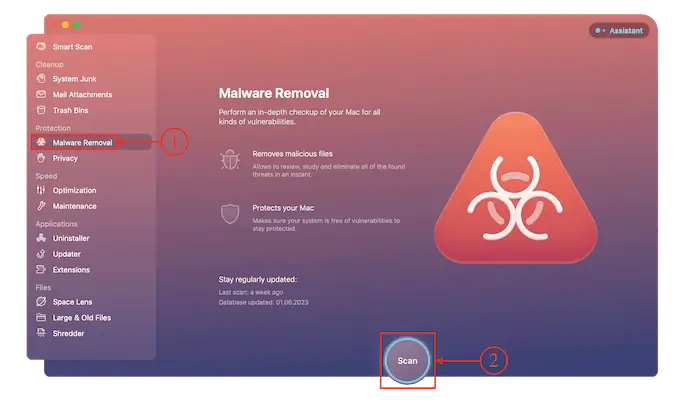
- الخطوة 3: يستغرق الأمر بعض الوقت لإكمال عملية المسح ثم يتم عرض نتائج الفحص لاحقًا. إذا تم العثور على أي برامج ضارة أثناء الفحص، فيمكنك إزالتها من جهاز Mac الخاص بك. وإلا فإنه يعرض النتيجة كما هو موضح في لقطة الشاشة أدناه.
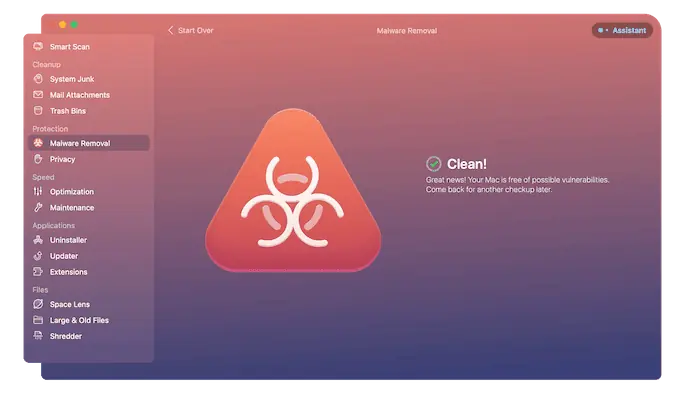
- ذات صلة – مراجعة CleanMyMac X: أفضل منظف Mac
- 4 أفضل الطرق لإزالة عمليات إعادة توجيه المتصفح من نظام Mac
خاتمة
تأتي أجهزة Mac مزودة بأفضل نظام أمان وتحمي بياناتك. هناك فرص ضئيلة جدًا للإصابة بالبرامج الضارة وتعقبها من قبل المتسللين أو الخاطفين. يرجع ذلك في الغالب إلى الاستخدام غير السليم لنظام التشغيل Mac وتثبيت التطبيق من مواقع الجهات الخارجية ومن مطورين غير مصرح لهم. يمكنك اتباع الخطوات البسيطة الموضحة في المقالة لتجنب إصابة جهاز Mac الخاص بك ببرامج Fruitfly الضارة. يمكنك أيضًا تجربة أفضل برامج مكافحة الفيروسات لأجهزة Mac مثل Intego Mac Internet Security.
آمل أن يكون هذا البرنامج التعليمي قد ساعدك في التعرف على ما هي البرامج الضارة Fruitfly؟ إذا كنت تريد أن تقول أي شيء، أخبرنا بذلك من خلال أقسام التعليقات. إذا أعجبك هذا المقال، فيرجى مشاركته ومتابعة WhatVwant على Facebook وTwitter وYouTube للحصول على المزيد من النصائح التقنية.
ما هي البرامج الضارة Fruitfly؟ - الأسئلة الشائعة
ما هي البرامج الضارة Fruitfly؟
Fruitfly، الذي تشير إليه Apple باسم "Quimitchin"، هو حصان طروادة يستخدم لاستهداف نظام التشغيل Mac OS X.
كيف يمكنني العثور على البرامج الضارة المخفية على جهاز Mac الخاص بي؟
قم بزيارة تطبيق مراقب النشاط على جهاز Mac الخاص بك وابحث عن التطبيقات التي تستخدم وحدة المعالجة المركزية (CPU) أو الذاكرة بشكل كبير. إذا وجدت أي تطبيق مشبوه، قم بإيقافه وإزالته على الفور من جهاز Mac الخاص بك.
هل يمكن إزالة البرامج الضارة من نظام Mac؟
يتضمن نظام macOS تقنية مكافحة فيروسات مدمجة تسمى XProtect للكشف عن البرامج الضارة وإزالتها بناءً على التوقيع.
هل أجهزة Mac محصنة ضد البرامج الضارة؟
نعم، يمكن أن تصاب أجهزة Mac بالفيروسات والأشكال الأخرى من البرامج الضارة. وعلى الرغم من أن فيروسات Mac أقل شيوعًا من البرامج الضارة للكمبيوتر الشخصي، فإن ميزات الأمان المضمنة في macOS ليست كافية لحماية أجهزة كمبيوتر Mac من جميع التهديدات عبر الإنترنت.
هل توصي شركة Apple ببرامج مكافحة الفيروسات؟
لا، تشكل البرامج الضارة لنظام التشغيل Mac خطرًا يجب على المستخدمين أن يكونوا على دراية به، ولكن لا يعني ذلك أن أجهزة Mac يجب أن تكون مجهزة ببرامج مكافحة الفيروسات. تتمتع هذه المنتجات بمزاياها ويمكنك اختيار تثبيت أحدها لمزيد من راحة البال، ولكننا لا نعتبرها ضرورية لجهاز Mac.
